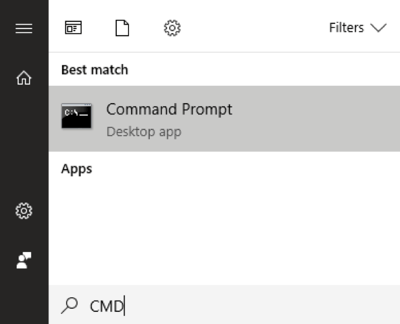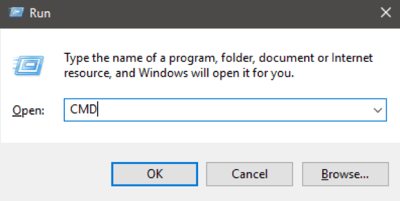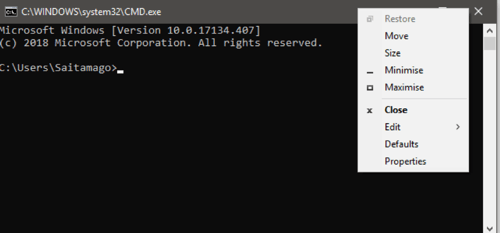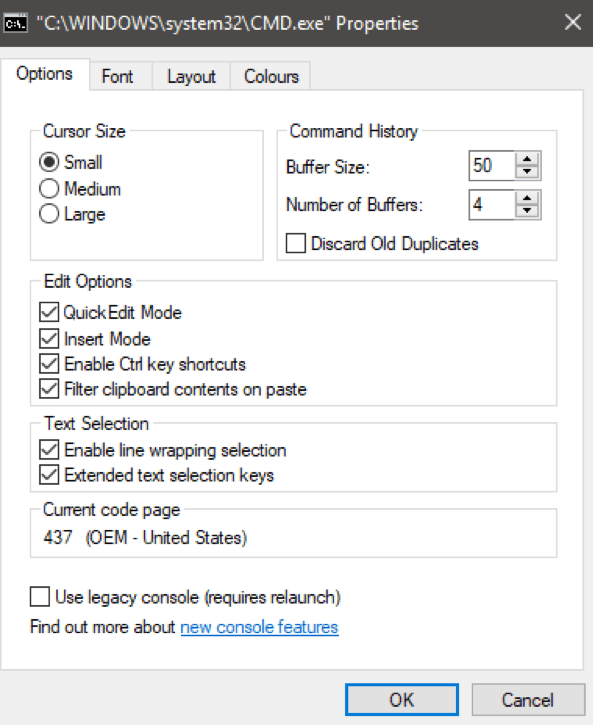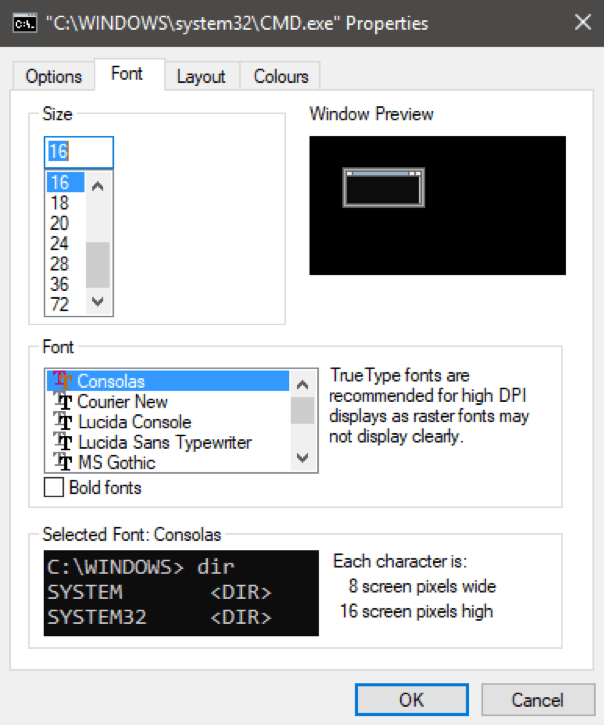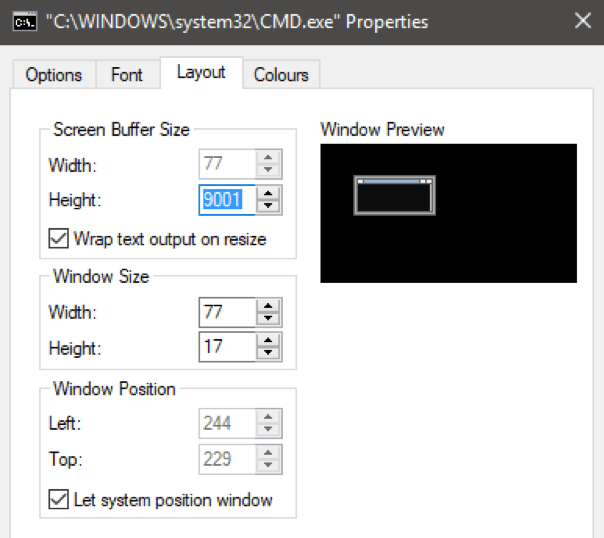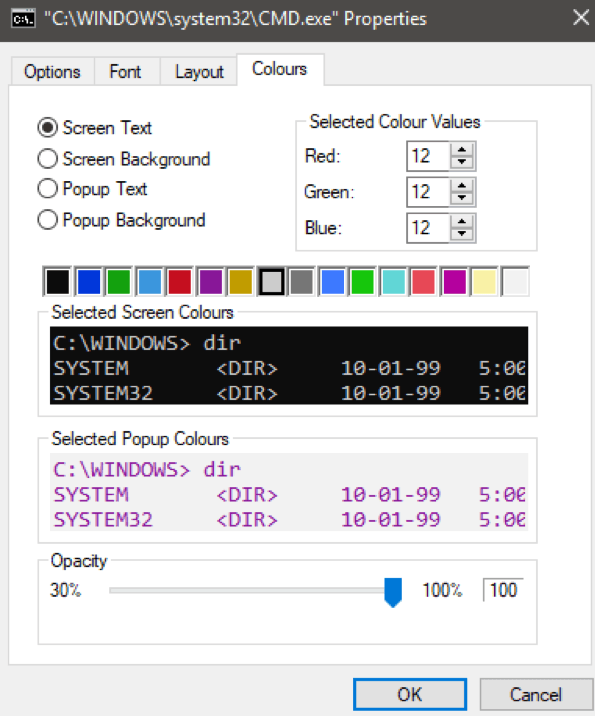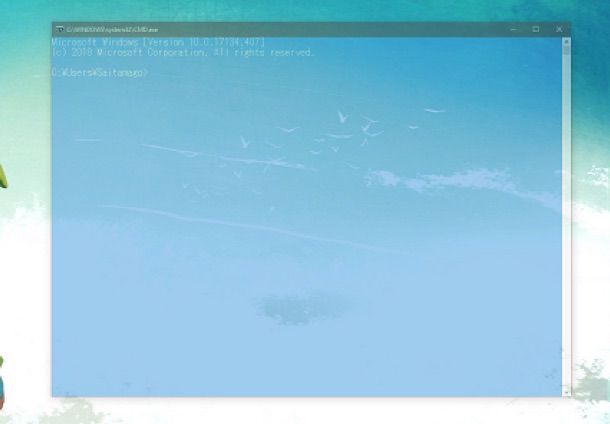بدأ الكثيرون منا في عصر DOS أو قبل ذلك ، قبل ظهور واجهات المستخدم الرسومية. منذ الأيام الأولى لأجهزة Macs و Windows ، كان هناك محرك ثابت لإخفاء موجه الأوامر "القبيح" و غامض من المستخدم العادي.
في نظام التشغيل الحديث مثل Windows 10 ، فإن معظم الناس سوف لن تضطر أبدًا إلى رؤية هذا الخط المباشر أو حتى معرفته إلى قلب نظام التشغيل.
يمكن لمستخدمي الطاقة ، من ناحية أخرى ، العيش والموت من خلال موجه الأوامر لإنجاز مهام معينة. إذا كنت تعرف ما تفعله ، فيمكن استخدام موجه الأوامر لتشخيص المشكلات بسرعة أو لإجراء تغييرات شاملة وعميقة على النظام.
سيُعامل المستخدم الذي يتقن موجه الأوامر دائمًا على أنه عبقرية الكمبيوتر.
في حين أن موجه الأوامر في نظام التشغيل Windows 10 لا يزال كثيرًا كمكان على أجهزة الكمبيوتر الحديثة ، إلا أنه لا يزال يبدو أنه ينتمي إلى كمبيوتر IBM قديم من الثمانينات. الشيء ، لا يجب أن يكون بهذه الطريقة! يمكنك تخصيصمظهر موجه الأوامر.
ربما شيء قد لا يحدث حتى لمعظمنا ، لأن هذه المحطة بالأبيض والأسود هي رمز مميز للغاية. إذا كنت سئماً من التحديق في هذا الفراغ الذي يشبه DOS ، فإليك كيفية زيادة مغامرات البرمجة النصية المستندة إلى النصوص.
In_content_1 الكل: [300x250] / dfp: [640x360] ->تخصيص موجه الأوامر
قبل أن تتمكن من فعل أي شيء باستخدام موجه الأوامر ، تحتاج إلى فتحه! يمكنك إما البحث عن CMDفي قائمة ابدأ:
أو اضغط على Win + R ، اكتب CMDواضغط على Enter.
في كلتا الحالتين ، ستكون قد استدعت Command Prompt من موجه الأوامر netherworld للكمبيوتر الشخصي.
الآن هنا تأتي اللعبة صعبة. للوصول إلى الإعدادات الصحيحة ، عليك النقر بزر الماوس الأيمن فوق شريط العنوان ثم النقر فوق الخصائص.
سيتم الآن فتح مربع حوار الخصائص. هناك أربع علامات تبويب مليئة بالإعدادات التي يمكنك اللعب بها. يحتوي الخيار الأول على خيارات عامة ، على الرغم من أن التخصيص الحقيقي الوحيد هنا هو اختيار أحجام المؤشر.
الخطعلامة التبويب تتيح لك الاختيار من بين عدد من الخطوط وتغيير حجم النص. هذا له تأثير كبير على مظهر موجه الأوامر.
تتيح لك علامة التبويب التخطيطضبط حجم وموضع نافذة موجه الأوامر. هذه ميزة مفيدة للغاية للأنظمة التي تحتاج إلى تخطيط دائم أثناء تشغيل المهام.
أخيرًا ، تبدأ المتعة الحقيقية تحت عنوان "Colors" التبويب. يمكنك هنا تغيير ألوان الأصول المختلفة وتغيير العتامة!
من خلال تغيير هذه الإعدادات وفقًا لأذواقنا ، تمكنا من تبدو Command Prompt أكثر حداثة وجاذبية.
حتى الآن ، ليس لديك عذر لتلك الشاشة الطرفية القديمة. اذهب واجعلها خاصة بك! استمتع!